При переходе в модуль «Диск» по умолчанию отображается раздел «Мои документы»:
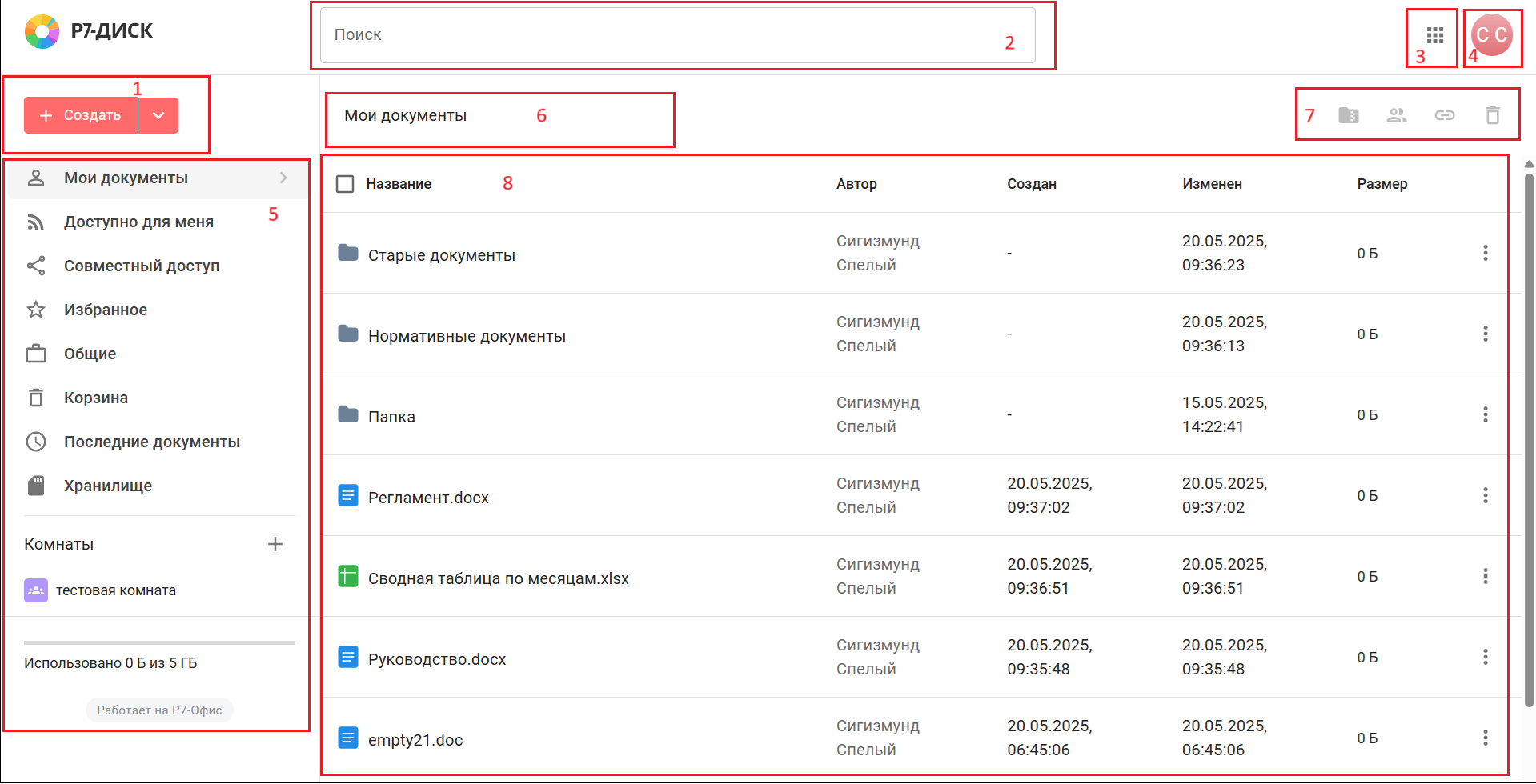
Страница раздела «Мои документы» содержит следующие элементы интерфейса:
- Кнопка «Создать», предназначена для создания папки/документа, а также загрузки документа. Описание действий по созданию папки/документа приведено в пункте «Создание папки/документа» данного руководства. Описание действий по загрузке документа приведено в пункте «Загрузка документа» данного руководства.
- Поле для поиска. Подробное описание работы с полем поиска приведено в пункте «Поиск» данного руководства.
- Меню выбора модулей. Описание приведено в пункте «Меню выбора модулей» данного руководства.
- Аватар пользователя. Описание приведено в пункте «Аватар пользователя» данного руководства.
- Боковое меню. Описание приведено в пункте «Боковое меню» данного руководства.
- Навигационная цепочка со ссылками на соответствующий уровень структуры папок.
- Элементы управления для работы с папками/документами. Состав элементов может различаться в зависимости от раздела/прав доступа. Описание приведено в пункте «Элементы управления» данного руководства.
- Рабочая область — содержит структуру папок и документов в табличном виде. Описание приведено в пункте «Рабочая область» данного руководства.
Рабочая область
Рабочая область представлена в виде таблицы с полями:
- Название — имена файлов и папок.
- Автор — имя пользователя, который загрузил или создал данный элемент.
- Создан — дата и время создания файла (для папок эта информация не отображается).
- Изменён — дата и время последнего изменения объекта.
- Размер — размер файла или папки.
- Кнопка
 «Меню действий» — вызывает контекстное меню дополнительных действий.
«Меню действий» — вызывает контекстное меню дополнительных действий.
Для каждого из полей доступна сортировка по возрастанию/убыванию (для текстовых данных от А до Я, а при сортировке по убыванию — в обратном порядке).
Меню выбора модулей
В верхнем правом углу страницы рядом с аватаром пользователя, находится кнопка ![]() «Меню выбора модулей». Нажатие на эту кнопку открывает меню с доступными модулями, включающее:
«Меню выбора модулей». Нажатие на эту кнопку открывает меню с доступными модулями, включающее:
- Диск — переход к разделу «Мои документы».
- Календарь — переход к модулю «Календарь».
- Почта — переход к модулю «Почта».
- Контакты — переход к модулю «Контакты».
- Проекты — переход к модулю «Проекты».
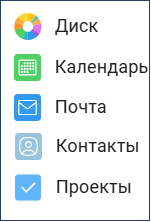
Аватар пользователя
Справа вверху страницы отображается аватар пользователя. При нажатии на аватар доступны возможности:
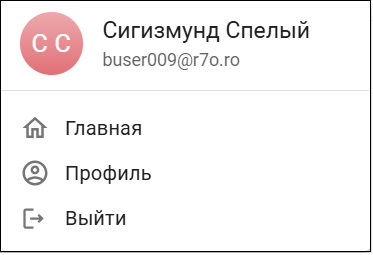
- Главная — переход к главной странице Корпоративного сервера 2024.
- Профиль — просмотр и управление личными данными пользователя (подробное описание раздела «Профиль пользователя»).
- Выйти — выход из Системы.
Боковое меню
Боковое меню содержит разделы:
- Мои документы
 — это персональное хранилище документов. В этом разделе можно загружать или создавать документы только для персонального использования;
— это персональное хранилище документов. В этом разделе можно загружать или создавать документы только для персонального использования; - Доступно для меня
 — этот раздел содержит документы, к которым пользователю с текущей учетной записью предоставили доступ другие участники;
— этот раздел содержит документы, к которым пользователю с текущей учетной записью предоставили доступ другие участники; - Совместный доступ
 — радел с перечнем документов, к которым пользователь с текущей учетной записью предоставил совместный доступ;
— радел с перечнем документов, к которым пользователь с текущей учетной записью предоставил совместный доступ; - Избранное
 — документы, которые были отмечены как избранные для оперативного доступа к ним;
— документы, которые были отмечены как избранные для оперативного доступа к ним; - Общие
 — это общее хранилище, содержащее файлы и папки, доступные всем участникам портала;
— это общее хранилище, содержащее файлы и папки, доступные всем участникам портала; - Корзина
 — раздел, где хранятся все удаленные файлы и папки, которые можно восстановить или окончательно удалить позже.
— раздел, где хранятся все удаленные файлы и папки, которые можно восстановить или окончательно удалить позже. - Последние документы
 — недавно редактируемые документы.
— недавно редактируемые документы. - Хранилище
 — это централизованный раздел, куда автоматически сохраняются файлы, добавленные пользователем в модулях «Проекты», «Почта» и «Календарь». Файлы из модуля «Диск» в это хранилище не попадают.
— это централизованный раздел, куда автоматически сохраняются файлы, добавленные пользователем в модулях «Проекты», «Почта» и «Календарь». Файлы из модуля «Диск» в это хранилище не попадают. - Комнаты — раздел для защищенного обмена документами с расширенным управлением правами доступа, подробное описание раздела приведено в пункте «Работа с разделом «Комнаты».
- Использовано — блок визуализирует текущее использование дискового пространства. В виде горизонтальной шкалы отображается заполненность хранилища и в текстовом виде указывается сколько места занято файлами пользователя из максимально доступного объёма.
- Кнопка
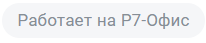 открывает окно с информацией о программе.
открывает окно с информацией о программе.
Элементы управления
Элементы управления расположены справа над рабочей областью и предназначены для действий с выбранными папками/документами:
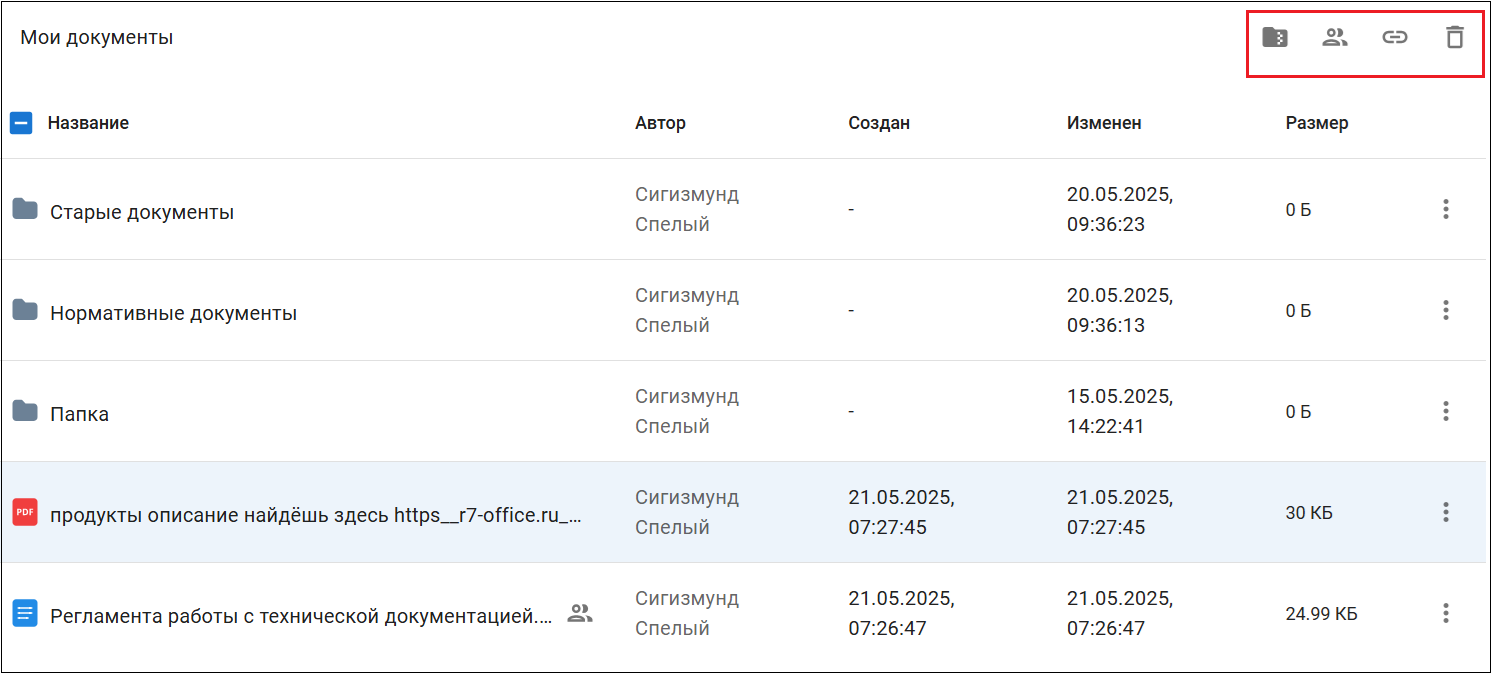
 создание архива.
создание архива. настройка доступа.
настройка доступа. генерация ссылки для внешнего доступа.
генерация ссылки для внешнего доступа. удаление выбранной папки/документа и перемещение в корзину.
удаление выбранной папки/документа и перемещение в корзину.
Поддерживается множественный выбор папок/документов.
Для выбора нескольких папок/документов необходимо нажать левой клавишей мыши на строку с папкой/документом, а потом удерживая клавишу Ctrl, щелкнуть по каждой строке с папками/документами, которые необходимо выбрать.
Для выбора нескольких папок/документов, следующих друг за другом подряд, необходимо нажать левой клавишей мыши на первую строку с папкой/документом, а потом удерживая клавишу Shift, щелкнуть по последней строке с папкой/документом. Будут выделены все строки между первым и последним выбранными элементами.
Для выбора всех элементов в определенной папке необходимо установить флаг в колонке «Название»):
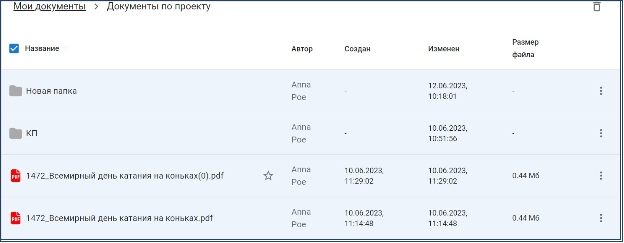
Поиск
Для поиска по папкам/документам необходимо ввести значение в строку поиска и нажать клавишу Enter.
Поиск осуществляется по всем разделам.
При вводе значения отображается список документов, наименования которых содержат введенное значение.
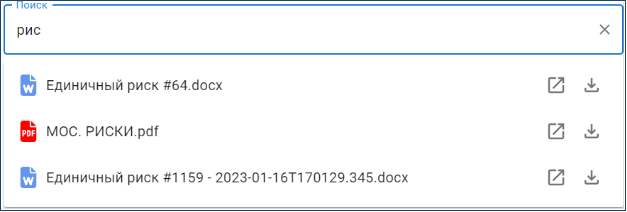
Для открытия найденного документа в редакторе необходимо нажать кнопку ![]() . Для скачивания найденного документа необходимо нажать кнопку
. Для скачивания найденного документа необходимо нажать кнопку ![]() .
.
Создание папки/документа
Создать папку/документ можно только в разделах «Мои документы» и «Комнаты».
Для создания папки/документа необходимо:
1) Выбрать папку, куда необходимо добавить папку/документ, нажать кнопку
«Создать» и выбрать соответствующий пункт меню
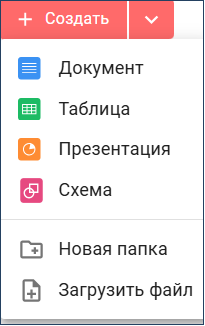
- Документ — для создания нового текстового документа;
- Таблица — для создания новой электронной таблицы;
- Презентация — для создания новой презентации;
- Схема — для создания новой диаграммы;
- Новая папка — для создания новой папки;
- Загрузить файл — для загрузки файла с локального ПК, см. пункт «Загрузка документа».
2) Ввести наименование папки/документа и нажать кнопку «Создать»:
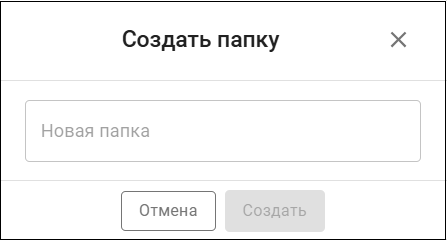
Созданные папка/документ появятся в списке папок и документов.
Загрузка документа
Загрузить документ можно только в разделах «Мои документы» и «Комнаты». Для загрузки документа в облако Корпоративного сервера 2024 необходимо:
- Выбрать папку, куда необходимо добавить папку/документ, нажать кнопку «Создать» и выбрать пункт меню «Загрузить файл».
- Выбрать файл на локальном ПК или перетащить в рабочую область файл с ПК. Начнется загрузка файла. Если файл с таким же именем уже существует в этой папке, то существующий файл будет замен на загружаемый.
По окончании загрузки будет выведено уведомление, файл появится в списке папок и документов.
Управление папками/документами
Для управления папкой в разделе «Мои документы» необходимо нажать правой клавишей мыши на строку с ее/его наименованием или нажать кнопку в строке с записью.
Будет вызвано контекстное меню:
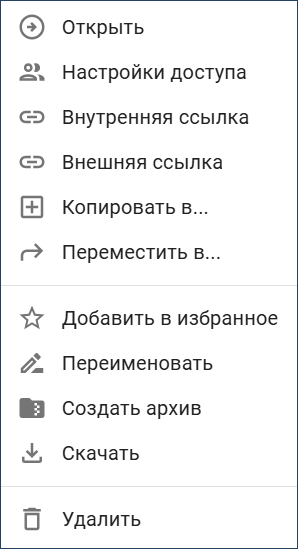
Доступны следующие действия с папками:
- Открыть
 : открытие папки для просмотра содержимого. Открыть папку также можно нажатием левой клавишей мыши на ее наименование.
: открытие папки для просмотра содержимого. Открыть папку также можно нажатием левой клавишей мыши на ее наименование. - Настройка доступа
 : настройка доступа, см. пункт «Управление доступом».
: настройка доступа, см. пункт «Управление доступом». - Внутренняя ссылка
 : генерация ссылки для внутреннего доступа, см. пункт «Генерация ссылки после предоставления доступа».
: генерация ссылки для внутреннего доступа, см. пункт «Генерация ссылки после предоставления доступа». - Внешняя ссылка
 : генерация ссылки для внешнего доступа, см. пункт «Генерация внешней ссылки».
: генерация ссылки для внешнего доступа, см. пункт «Генерация внешней ссылки». - Копировать в
 : копирование выбранной папки, см. пункт «Пункт».
: копирование выбранной папки, см. пункт «Пункт». - Переместить в
 : перемещение выбранной папки, см. пункт «Перемещение».
: перемещение выбранной папки, см. пункт «Перемещение». - Добавить в избранное
 : добавление папки в раздел «Избранное». В строке с наименованием папки добавляется пиктограмма
: добавление папки в раздел «Избранное». В строке с наименованием папки добавляется пиктограмма  .
. - Переименовать
 : переименование выбранной папки. Для переименования необходимо ввести новое название и нажать кнопку «Сохранить»:
: переименование выбранной папки. Для переименования необходимо ввести новое название и нажать кнопку «Сохранить»:
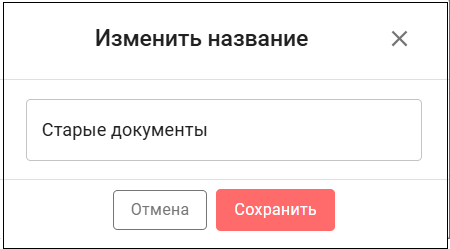
- Создать архив
 : архивирует указанную папку и сохраняет архив в том же месте.
: архивирует указанную папку и сохраняет архив в том же месте. - Скачать
 : скачивание выбранной папки. Папка будет скачана в формате zip.
: скачивание выбранной папки. Папка будет скачана в формате zip. - Удалить
 : удаление выбранной папки и перемещение в корзину, см. пункт «Работа с корзиной» данного документа.
: удаление выбранной папки и перемещение в корзину, см. пункт «Работа с корзиной» данного документа.
Доступны следующие действия с документами:
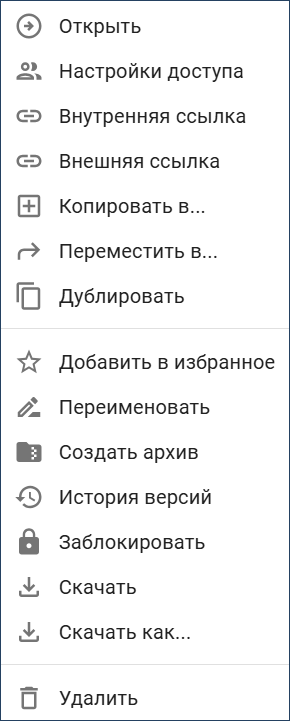
- Открыть
 : открытие документа в редакторе, если поддерживается формат файла: docx, doc, pptx, xlsx, png, jpg. Открыть документ также можно нажатием левой клавишей мыши на его наименование, см. пункт «Просмотри и редактирование документа/электронной таблицы/презентации».
: открытие документа в редакторе, если поддерживается формат файла: docx, doc, pptx, xlsx, png, jpg. Открыть документ также можно нажатием левой клавишей мыши на его наименование, см. пункт «Просмотри и редактирование документа/электронной таблицы/презентации». - Настройка доступа
 : настройка доступа, см. пункт «Управление доступом».
: настройка доступа, см. пункт «Управление доступом». - Внутренняя ссылка
 : генерация ссылки для внутреннего доступа, см. пункт «Генерация ссылки после предоставления доступа».
: генерация ссылки для внутреннего доступа, см. пункт «Генерация ссылки после предоставления доступа». - Внешняя ссылка
 : генерация ссылки для внешнего доступа, см. пункт «Генерация внешней ссылки».
: генерация ссылки для внешнего доступа, см. пункт «Генерация внешней ссылки». - Копировать в
 : копирование выбранного документа, см. пункт «Копирование».
: копирование выбранного документа, см. пункт «Копирование». - Переместить в
 : перемещение выбранного документа, см. пункт «Перемещение».
: перемещение выбранного документа, см. пункт «Перемещение». - Дублировать
 : дублирование документа в текущей папке. К наименованию дублированного документа добавляется «(0)», где «0» номер копии документа в текущей папке.
: дублирование документа в текущей папке. К наименованию дублированного документа добавляется «(0)», где «0» номер копии документа в текущей папке. - Добавить в избранное
 : добавление документа в раздел «Избранное». В строке с наименованием документа добавляется пиктограмма
: добавление документа в раздел «Избранное». В строке с наименованием документа добавляется пиктограмма  .
. - Переименовать
 : переименование выбранного документа. Для переименования необходимо ввести новое название и нажать кнопку «Сохранить».
: переименование выбранного документа. Для переименования необходимо ввести новое название и нажать кнопку «Сохранить».
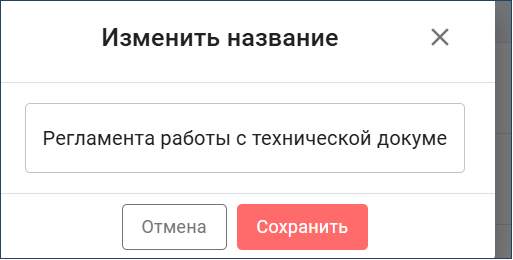
- Создать архив
 : архивирует указанный документ и сохраняет архив в том же месте.
: архивирует указанный документ и сохраняет архив в том же месте. - История версий
 : просмотр версий документа, см. пункт «Просмотр версий».
: просмотр версий документа, см. пункт «Просмотр версий». - Заблокировать
 : блокировка документа. Заблокированный документ недоступен для редактирования.
: блокировка документа. Заблокированный документ недоступен для редактирования. - Скачать
 : скачивание документа.
: скачивание документа. - Скачать как
 : скачивание документа с конвертацией формата, см. пункт «Конвертация».
: скачивание документа с конвертацией формата, см. пункт «Конвертация». - Удалить
 : удаление документа и перемещение в корзину.
: удаление документа и перемещение в корзину.
Для раздела «Комнаты» (подробное описание работы с разделом приведено в пункте «Работа с разделом «Комнаты») в контекстном меню управления папкой доступны следующие действия:
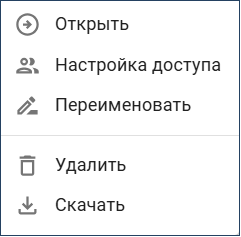
- Открыть
 : открытие папки для просмотра содержимого. Открыть папку также можно нажатием левой клавишей мыши на ее наименование.
: открытие папки для просмотра содержимого. Открыть папку также можно нажатием левой клавишей мыши на ее наименование. - Настройка доступа
 : открывает окно настроек доступа к папке.
: открывает окно настроек доступа к папке. - Переименование
 : изменение названия папки. Для переименования необходимо ввести новое название и нажать кнопку «Сохранить».
: изменение названия папки. Для переименования необходимо ввести новое название и нажать кнопку «Сохранить». - Скачать
 : скачивание выбранной папки/документа. Папка будет скачана в формате zip.
: скачивание выбранной папки/документа. Папка будет скачана в формате zip. - Удалить
 : удаление выбранной папки/документа и перемещение в корзину, см. пункт «Работа с корзиной».
: удаление выбранной папки/документа и перемещение в корзину, см. пункт «Работа с корзиной».
В контекстном меню управления документов в разделе «Комнаты» доступны следующие действия:
- Открыть
 (открытие документа в редакторе, если поддерживается формат файла: docx, doc, pptx, xlsx, png, jpg. Открыть документ также можно нажатием левой клавишей мыши на его наименование).
(открытие документа в редакторе, если поддерживается формат файла: docx, doc, pptx, xlsx, png, jpg. Открыть документ также можно нажатием левой клавишей мыши на его наименование). - Настройка доступа
 .
. - Копировать в
 : копирование выбранного документа.
: копирование выбранного документа. - Переместить в
 : перемещение документа.
: перемещение документа. - Переименовать
 : переименование документа.
: переименование документа. - Добавить в избранное
 : добавление документа в раздел «Избранное». В строке с наименованием документа добавляется пиктограмма.
: добавление документа в раздел «Избранное». В строке с наименованием документа добавляется пиктограмма. - История версий
 : просмотр версий документа.
: просмотр версий документа. - Скачать
 : скачивание документа.
: скачивание документа. - Скачать как
 : скачивание документа с конвертацией формата.
: скачивание документа с конвертацией формата. - Удалить
 : удаление документа и перемещение в корзину.
: удаление документа и перемещение в корзину.
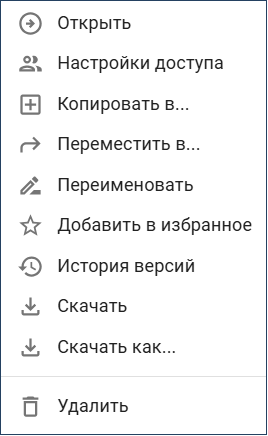
Просмотр и редактирование документа/электронной таблицы/презентации
Доступны возможности просмотра и редактирования документа/электронной таблицы/презентации во встроенном редакторе. Возможности просмотра/редактирования зависят от настроек прав доступа. Настройки прав доступа описаны в пункте «Управление доступом».
Для просмотра документа/электронной таблицы/презентации необходимо:
- Нажать на наименование файла левой клавишей мыши или нажать кнопку в строке с записью.
- В контекстном меню выбрать пункт «Открыть»
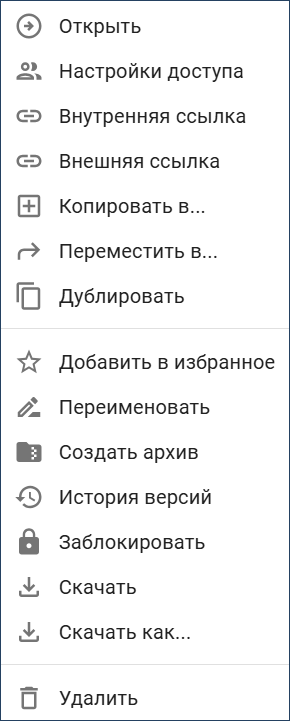
Документ будет открыт во встроенном редакторе:
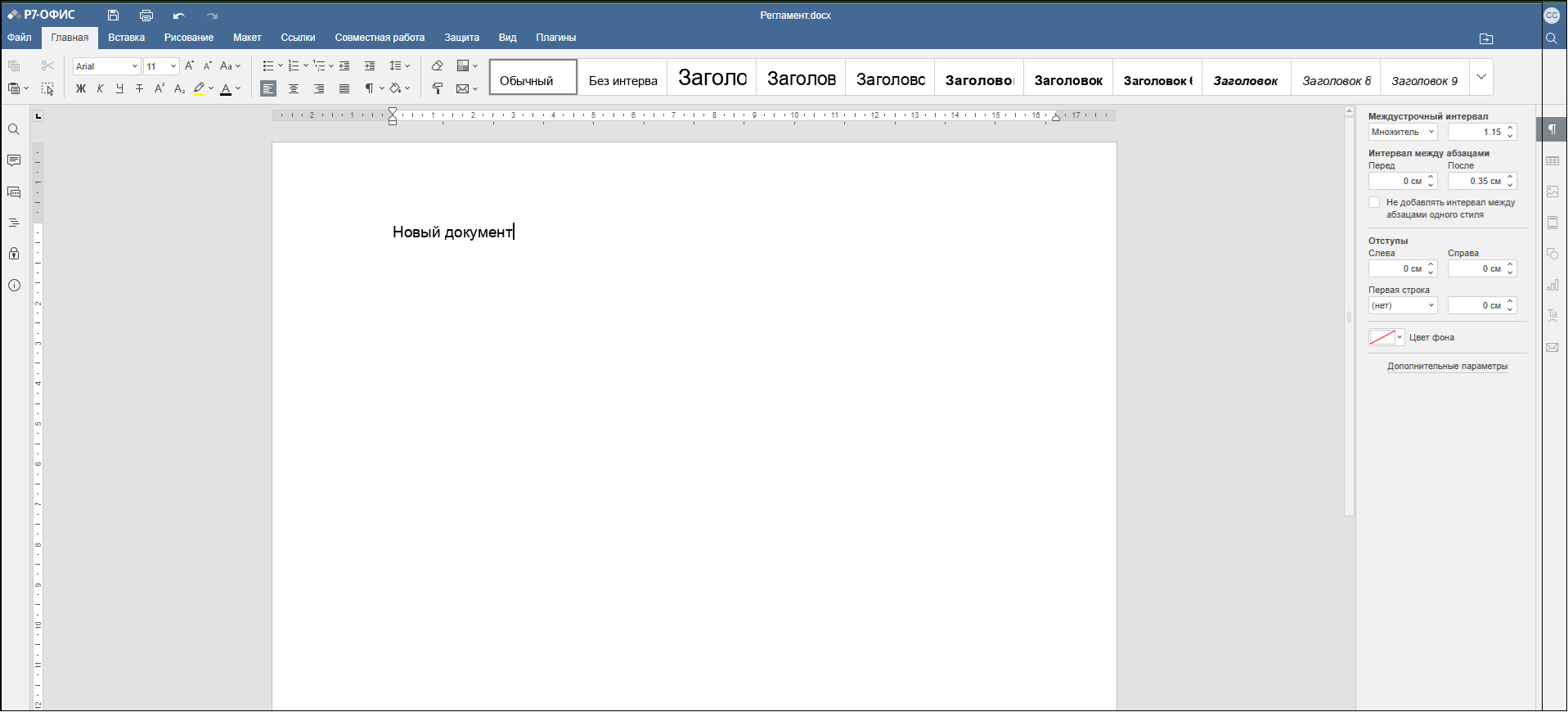
При редактировании будет сохраняться история версий. Просмотр истории версий описан в пункте «Просмотр версий».
Управление доступом
Для управления настройками доступа к папке/документу необходимо:
- Нажать правой клавишей мыши на строку с ее/его наименованием или нажать кнопку в строке с записью.
- В контекстном меню выбрать пункт «Настройка доступа».
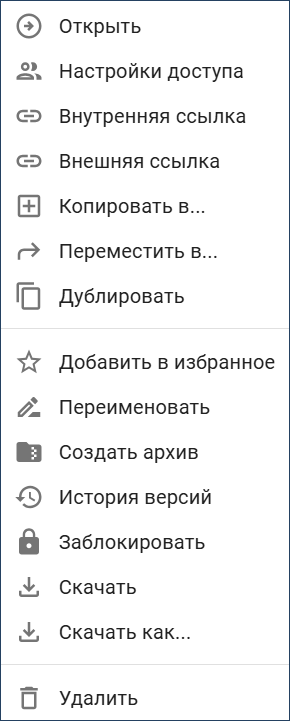
Откроется экранная форма управления настройками доступа:
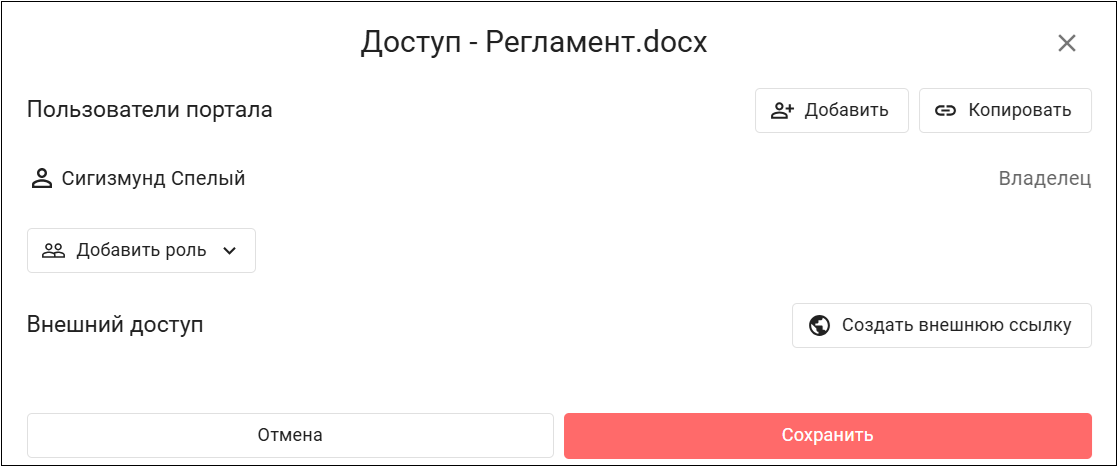
Есть возможность выбрать пользователей, которым будет предоставлен доступ к папке/документу. Выбор доступен из пользователей, зарегистрированных на портале организации.
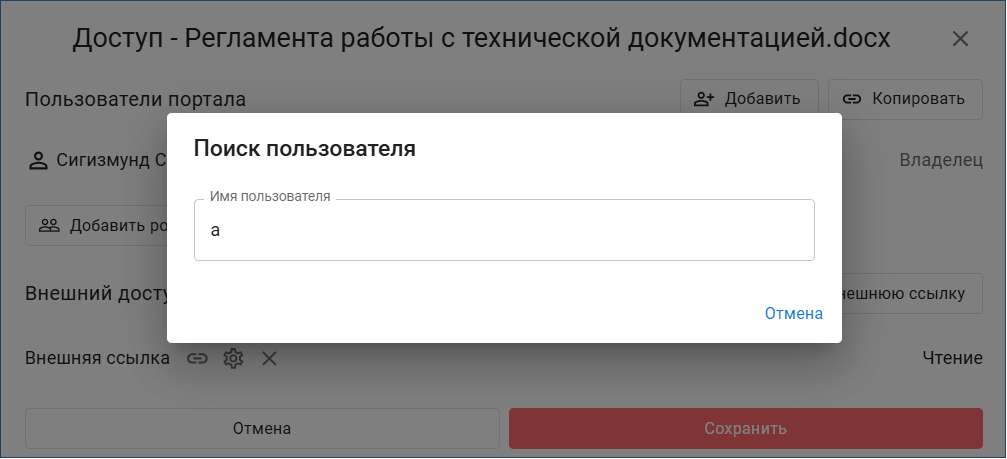
Для этого необходимо:
- Нажать кнопку «Добавить» и выбрать пользователя, которому требуется предоставить доступ:
Указать права доступа:
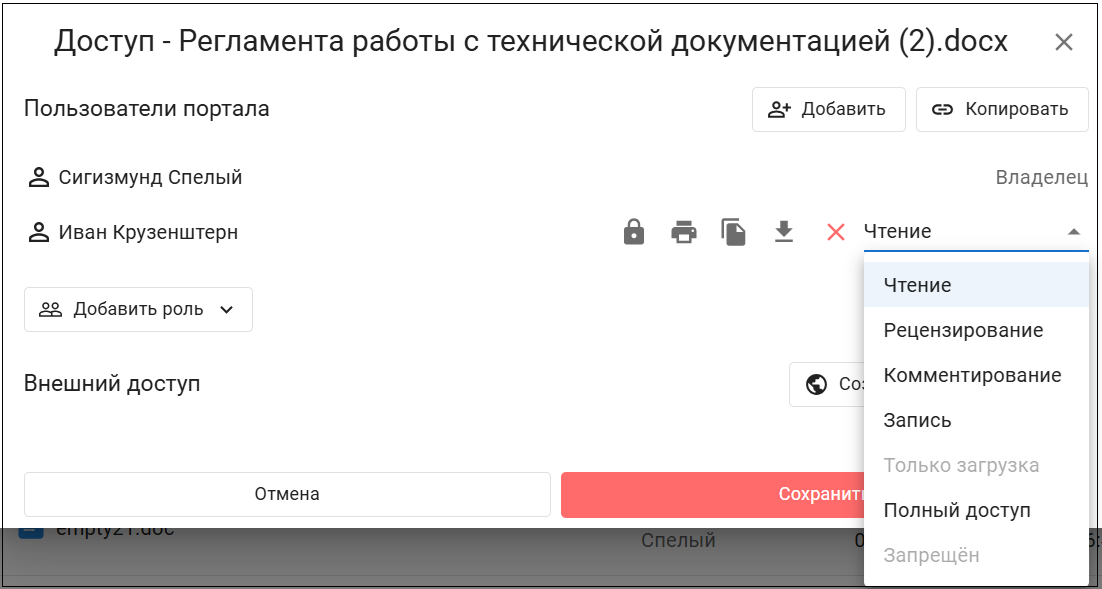
- Чтение — только просмотр;
- Рецензирование — просмотр с возможностью оставлять комментарии и вносить изменения в режиме рецензирования;
- Комментирование — просмотр с возможностью оставлять комментарии;
- Запись — просмотр и редактирование;
- Полный доступ — просмотр и редактирование, а также возможность предоставить доступ другим пользователям.
Также есть возможность предоставить доступ к документу/папке всем пользователям с определенной ролью. Для этого необходимо нажать кнопку «Добавить роль» и указать права доступа к папке/документу для пользователей выбранной роли:
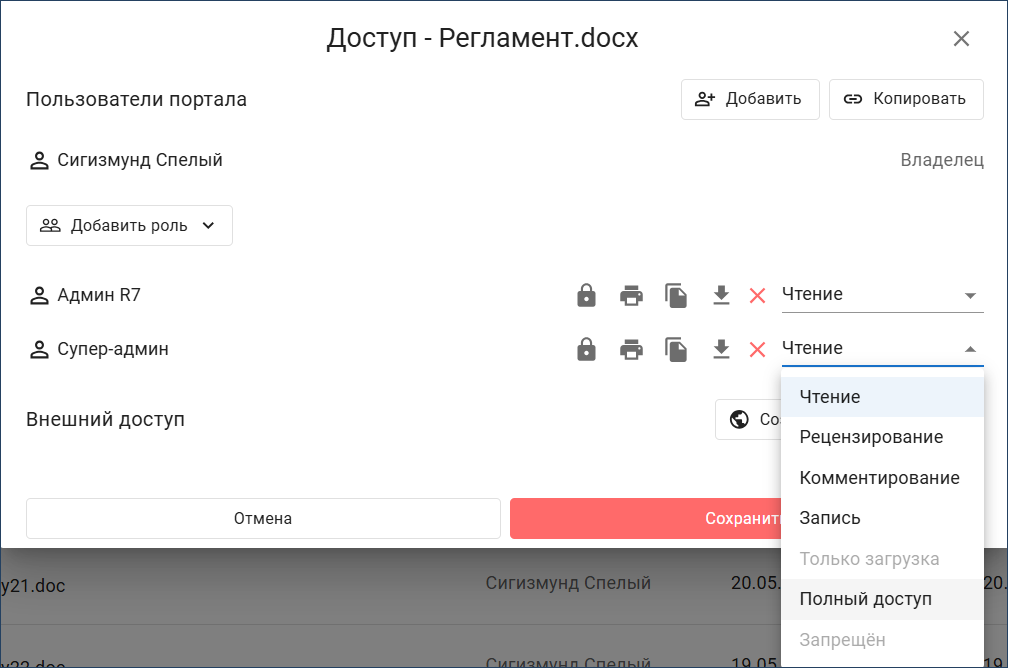
Генерация ссылки после предоставления доступа
Для предоставления доступа к документу/папке с помощью ссылки необходимо нажать кнопку «Копировать».
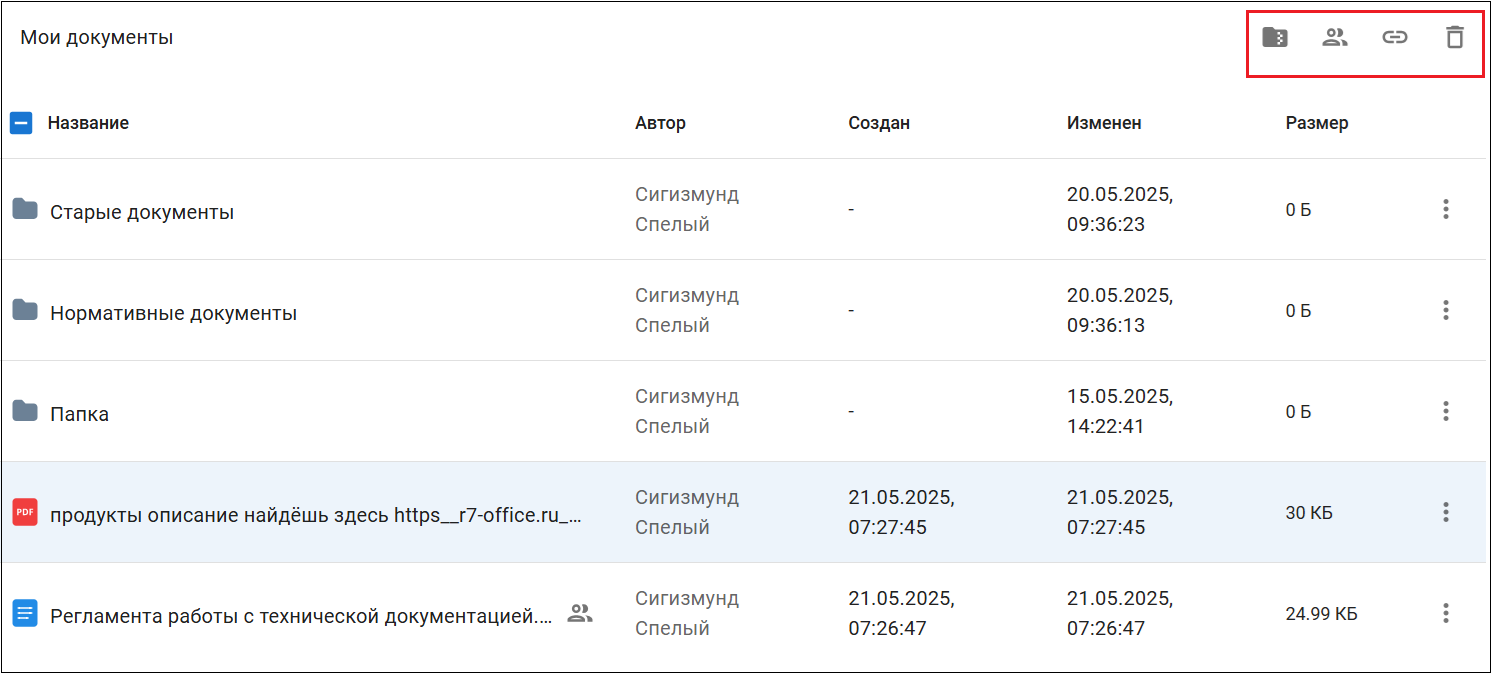
В буфер обмена будет добавлена и доступна для пересылки ссылка для доступа к документу/папке. Ссылка доступна только внутренним пользователям, зарегистрированным на портале организации.
Генерация внешней ссылки
Предоставить доступ к документу/папке по внешней ссылке можно следующими способами:
- Через контекстное меню объекта: Кликните правой кнопкой мыши по объекту (документу/папке). В открывшемся контекстном меню выберите пункт «Внешняя ссылка». Созданная внешняя ссылка автоматически копируется в буфер обмена.
- Через меню
 : Нажмите на иконку
: Нажмите на иконку  рядом с объектом (документом/папкой). В открывшемся контекстном меню выберите пункт «Внешняя ссылка». Созданная внешняя ссылка автоматически копируется в буфер обмена
рядом с объектом (документом/папкой). В открывшемся контекстном меню выберите пункт «Внешняя ссылка». Созданная внешняя ссылка автоматически копируется в буфер обмена - Через форму настройки доступа: Открыть форму настройки доступа и кликнуть по иконке и внешняя ссылка будет скопирована в буфер обмена.
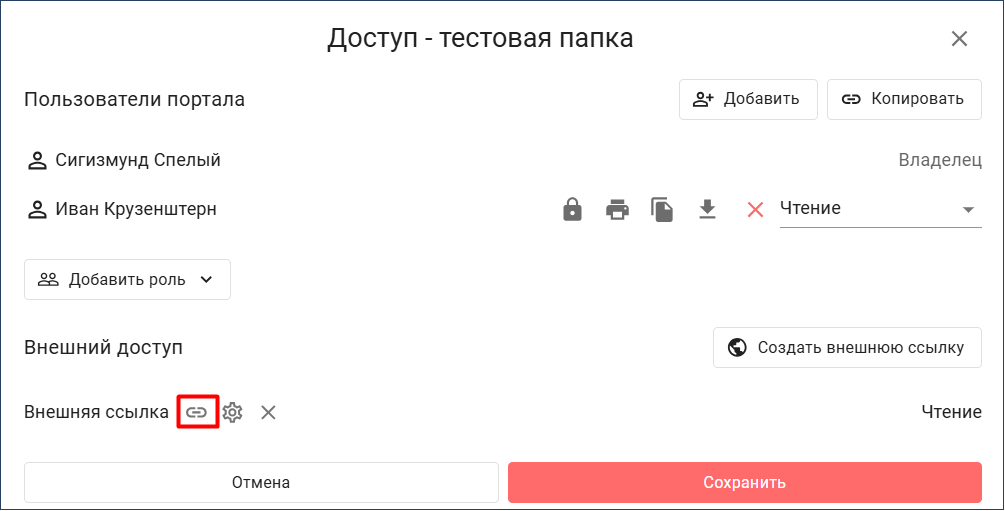
Для предоставления доступа к документу/папке с помощью внешней ссылки необходимо в окне «Доступ» нажать кнопку «Создать внешнюю ссылку» и в появившемся окне «Создание внешней ссылки» настроить параметры доступа для вешней ссылки:
- Права доступа — в выпадающем списке доступны варианты на выбор:
- Чтение;
- Комментирование;
- Запись;
- Только загрузка (доступно только для папок).
- Срок действия — при нажатии в пустом поле в строке параметра «Срок действия» появляется окно календаря с возможность выбрать дату, по истечении которой ссылка станет неактивной.
- Пароль — позволяет установить пароль для доступа к документу/папке, который будет запрашиваться у пользователя, перешедшего по ссылке.
После настройки прав доступа необходимо нажать кнопку «Сохранить».
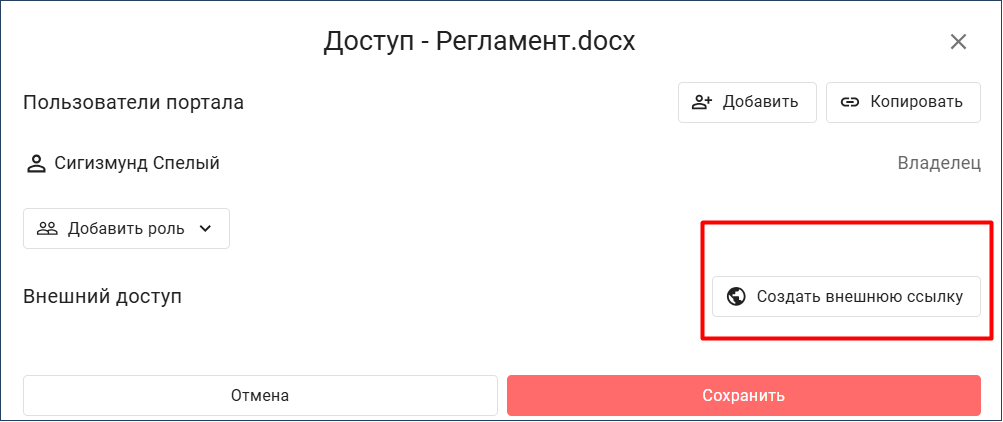
В окне «Создание внешней ссылки» заданы параметры по умолчанию:
- Права доступа — «Чтение».
- Срок действия — не задан.
- Пароль — не задан.
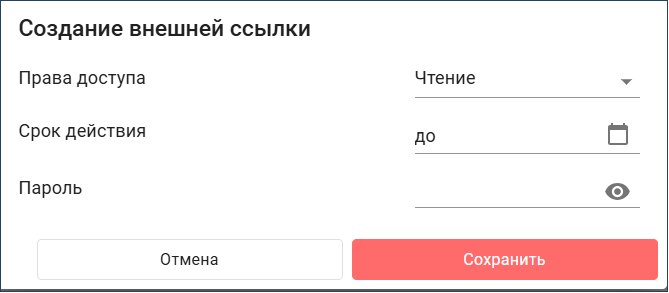
При генерации внешней ссылки через контекстное меню документа/папки, ссылка будет скопирована в буфер обмена с параметрами доступа заданными по умолчанию.
Копирование
Для копирования выбранной папки/документа необходимо:
- Нажать правой клавишей мыши на строку с ее/его наименованием или нажать кнопку в строке с записью.
- В контекстном меню выбрать пункт «Копировать в …».
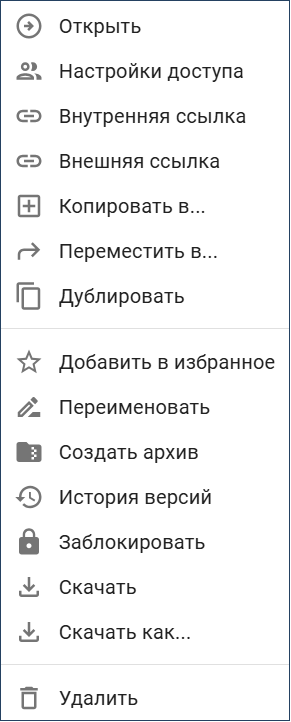
В открывшейся экранной форме выбрать папку, в которую требуется скопировать папку/документ:
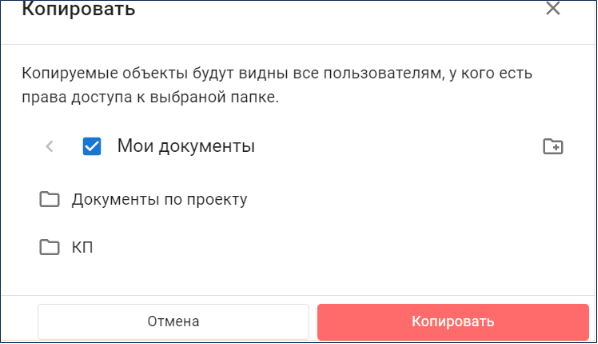
Для перемещения по папкам предназначена кнопка ![]() .
.
Для создания новой папки необходимо нажать кнопку ![]() , ввести ее наименование и нажать кнопку
, ввести ее наименование и нажать кнопку ![]() :
:
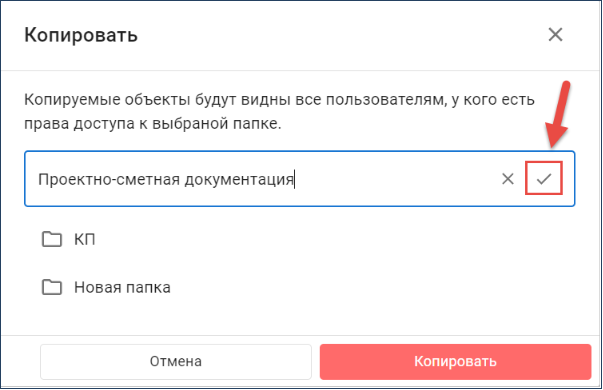
После выбора папки нажать кнопку «Копировать». В итоге выбранная папка/документ будут скопированы в указанную папку.
В разделе «Комнаты» копирование папок ограничено только перемещением внутри самих комнат. Копирование папок из «Комнат» в другие разделы невозможно.
Перемещение
Для перемещения выбранной папки/документа в другое месторасположение необходимо:
- Нажать правой клавишей мыши на строку с ее/его наименованием или нажать кнопку
 в строке с записью.
в строке с записью. - В контекстном меню выбрать пункт «Переместить в…».
.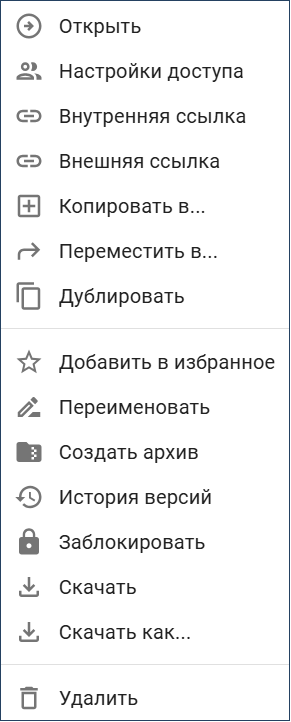
- В открывшейся экранной форме выбрать папку, в которую требуется переместить папку/документ:
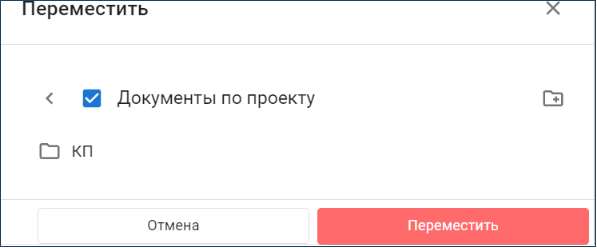
Для перемещения по папкам предназначена кнопка ![]() .
.
Для создания новой папки необходимо нажать кнопку ![]() , ввести ее наименование и нажать кнопку
, ввести ее наименование и нажать кнопку ![]() :
:
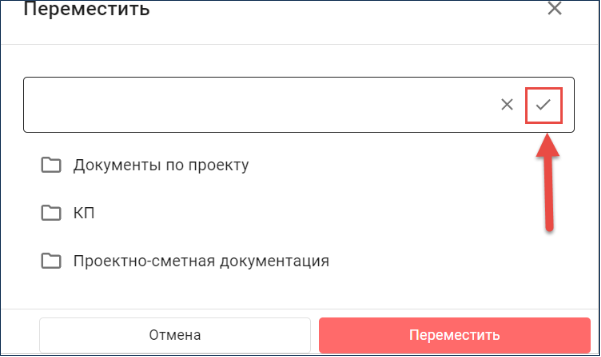
После выбора папки нажать кнопку «Переместить в…». В итоге выбранная папка/документ будут перемещены в указанную папку.
В разделе «Комнаты» перемещение папок ограничено только перемещением внутри самих комнат. Перемещение папок из «Комнат» в другие разделы невозможно.
Просмотр версий
Для просмотра версий документа необходимо:
- Нажать правой клавишей мыши на строку с его наименованием или нажать кнопку
 в строке с записью.
в строке с записью. - В контекстном меню выбрать пункт «История версий».
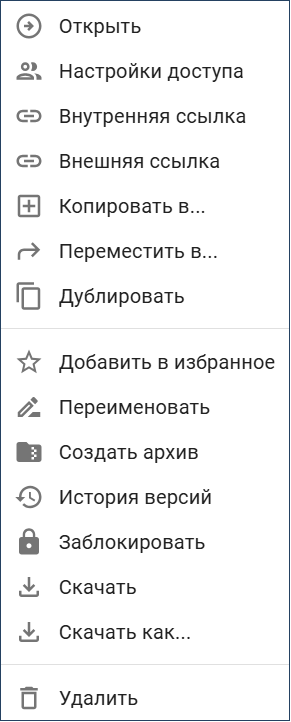
Отобразится форма со списком версий:
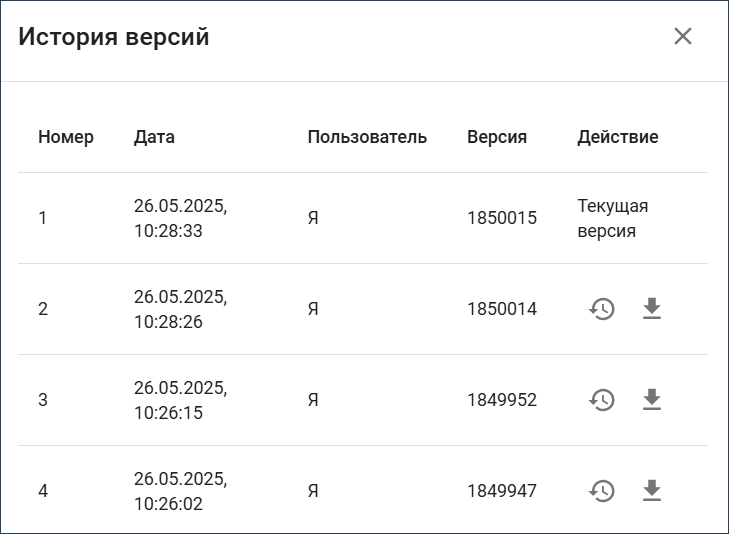
Для восстановления документа до необходимой версии нажмите кнопку ![]() в строке, соответствующей этой версии. Чтобы скачать документ выбранной версии, нажмите кнопку
в строке, соответствующей этой версии. Чтобы скачать документ выбранной версии, нажмите кнопку ![]() .
.
Конвертация
Для скачивания документа с конвертацией формата необходимо:
- Нажать правой клавишей мыши на строку с его наименованием или нажать кнопку
 в строке с записью.
в строке с записью. - В контекстном меню выбрать пункт «Скачать как».
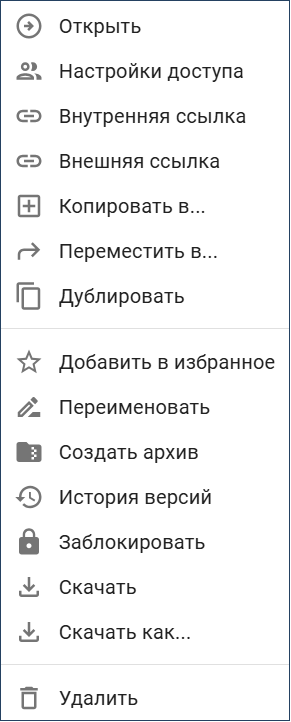
- В появившемся окне выбрать требуемый формат и нажать кнопку
- «Сохранить».
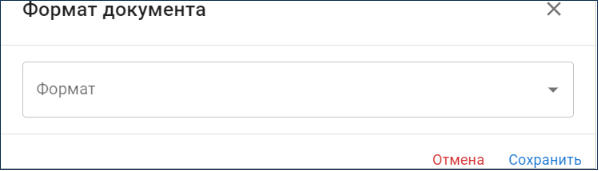
Возможные форматы:
- Для документов в формате docx — pdf, rtf, txt;
- Для документов в формате xlsx — pdf, csv;
- Для документов в формате pptx — pdf, jpg, png.
Работа с разделом «Комнаты»
В этом разделе хранятся все документы и папки в защищённом пространстве, предназначенном для их хранения и обмена. Это позволяет владельцам управлять доступом и правами пользователей как внутри организации, так и среди внешних контрагентов.
Для создания комнаты необходимо в боковом меню нажать ![]() напротив «Комнаты». В открывшемся окне укажите:
напротив «Комнаты». В открывшемся окне укажите: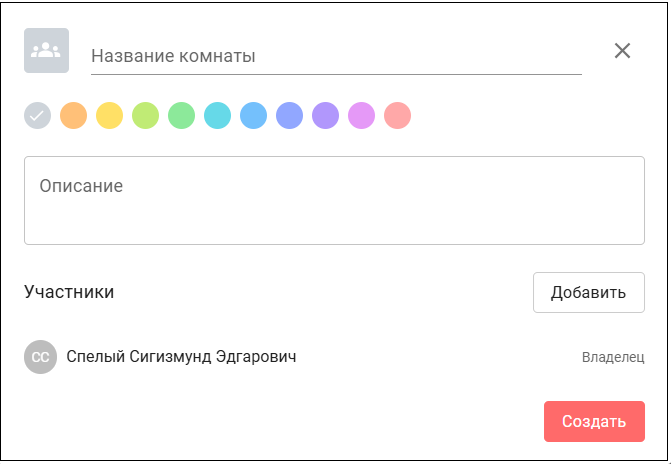
- Название комнаты — введите название комнаты в верхнее текстовое поле.
- Выбор цвета комнаты — ниже строки ввода названия расположены цветные кружки. Выберите один из них, чтобы задать цвет иконки для вашей комнаты. Это поможет визуально отличать разные комнаты между собой. По умолчанию выбран серый цвет.
- Описание — введите дополнительную информацию или пояснение о комнате в поле «Описание».
- Кнопка «Добавить» — чтобы добавить других участников, нажмите кнопку «Добавить» и укажите нужных пользователей.
После заполнения полей, нажмите кнопку «Создать», комната будет создана. Комната появится в списке комнат в разделе «Комнаты» бокового меню.
Работа с корзиной
В данном разделе хранятся все удаленные документы и папки.
Для управления папкой/документом необходимо нажать правой клавишей мыши на строку с ее/его наименованием или нажать кнопку в строке с записью.
Будет вызвано контекстное меню:
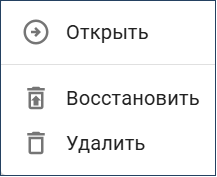
Доступны действия:
- Открыть
 — открытие папки для просмотра содержимого или открытие документа в редакторе, если поддерживается формат файла: docx, doc, pptx, xlsx, png, jpg. Открыть папку/документ также можно нажатием левой клавишей мыши на ее наименование.
— открытие папки для просмотра содержимого или открытие документа в редакторе, если поддерживается формат файла: docx, doc, pptx, xlsx, png, jpg. Открыть папку/документ также можно нажатием левой клавишей мыши на ее наименование. - Восстановить
 — восстановление. Выбранный элемент будет восстановлен, т.е. перемещен из корзины в папку из которой был удалён.
— восстановление. Выбранный элемент будет восстановлен, т.е. перемещен из корзины в папку из которой был удалён. - Удалить
 — окончательное удаление. Выбранный элемент будет окончательно удален без возможности восстановления.
— окончательное удаление. Выбранный элемент будет окончательно удален без возможности восстановления.
Для восстановления папки/документа необходимо:
- Нажать правой клавишей мыши на строку с ее/его наименованием или нажать кнопку
 в строке с записью.
в строке с записью. - В контекстном меню выбрать пункт «Восстановить».
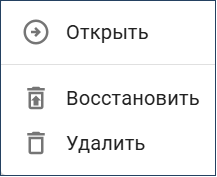
При удалении документа Пользователем, он удаляется из личного пространства модуля «Диск» Пользователя. Однако, документ остается доступным в Глобальной корзине системы. Для восстановления удаленного документа необходимо обратиться к Администратору системы.








